Lỗi ngôn ngữ hiển thị trên NAS Synology có thể gây ra nhiều phiền toái cho người dùng, đặc biệt khi bạn không thể hiểu được các tùy chọn và cài đặt của thiết bị. Khi phát hiện lỗi ngôn ngữ, bạn cần khắc phục ngay để dễ dàng quản lý và khai thác tối đa các tính năng của NAS Synology. Xem ngay bài viết dưới đây của Mstar Corp để được hướng dẫn sửa lỗi ngôn ngữ chi tiết.
Cách 1: Đổi trình duyệt đăng nhập
Đôi khi NAS Synology gặp phải lỗi hiển thị ngôn ngữ do trục trặc tạm thời của trình duyệt. Để khắc phục, bạn có thể thử đổi sang một trình duyệt khác và tải lại trang. Đây là cách đơn giản nhất để giải quyết những vấn đề này trên NAS Synology.
Cách 2: Thay đổi trên DSM
Để thay đổi ngôn ngữ hiển thị trên DSM, người dùng cần thực hiện một số thao tác đơn giản như sau:
Đối với người dùng thuộc nhóm quản trị viên (admin)
Quản trị viên là người có quyền cao nhất trên hệ thống NAS Synology, có khả năng quản lý và thay đổi cài đặt hệ thống, cũng như thêm, xóa hoặc sửa đổi tài khoản người dùng khác.
Các bước bạn cần làm:
- Bước 1: Nhận thông tin quyền admin và truy cập vào Control Panel. Sau đó chọn biểu tượng Control Panel và chọn biểu tượng để vào mục đổi thời gian và ngôn ngữ.
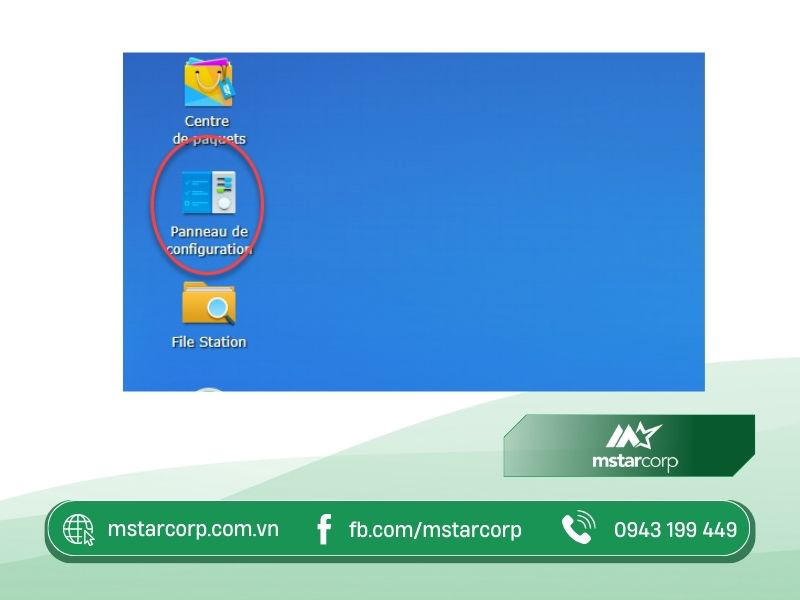
- Bước 2: Tại đây, bạn có thể thay đổi ngôn ngữ hiển thị và múi giờ cho Synology NAS. Bạn cũng có thể chọn múi giờ phù hợp với vị trí của bạn hoặc đồng bộ NTP với các server đã cấu hình trước đó.
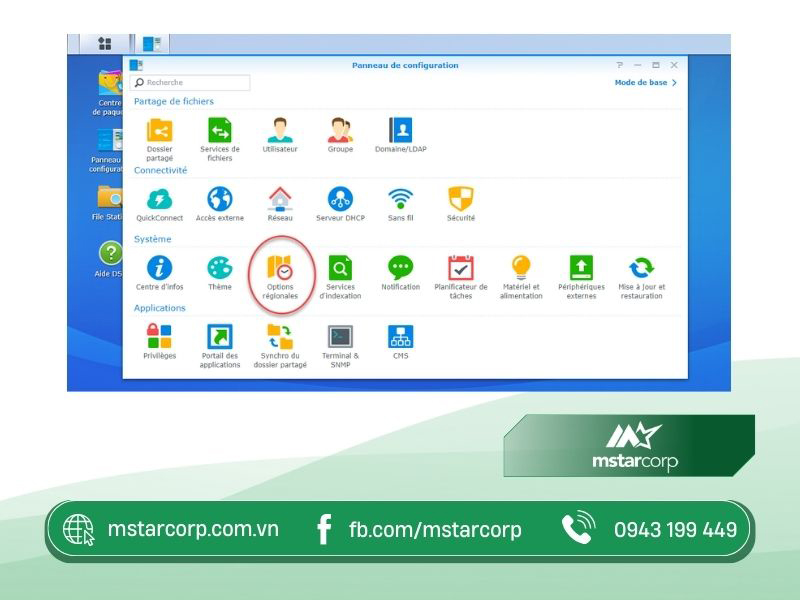
- Bước 3: Để thay đổi ngôn ngữ, chọn phần Langue và chọn ngôn ngữ mong muốn. Bạn có thể chuyển sang nhiều ngôn ngữ khác nhau như tiếng Anh, tiếng Pháp, hoặc tiếng Ý.
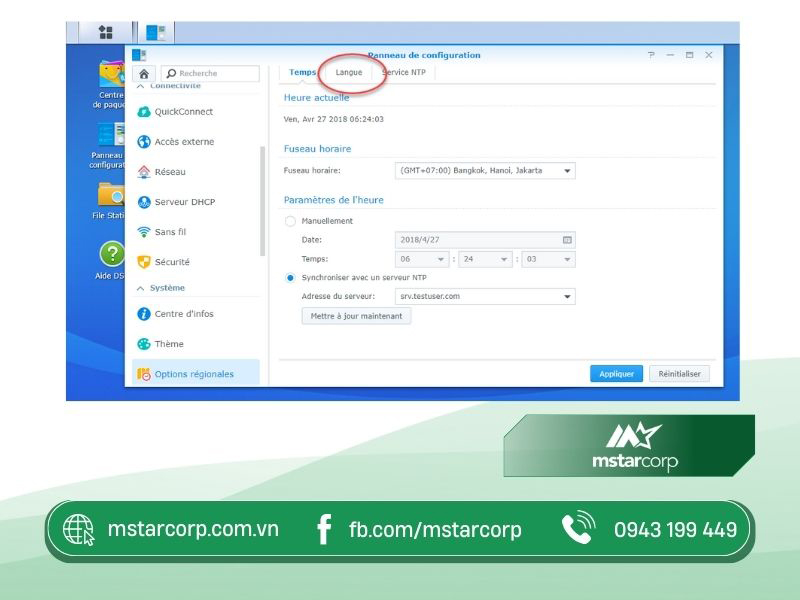
- Bước 4: Nhấn vào English để chuyển sang ngôn ngữ tiếng Anh. Khi hoàn tất, nhấn vào nút màu xanh để cập nhật lại ngôn ngữ cho Synology NAS.
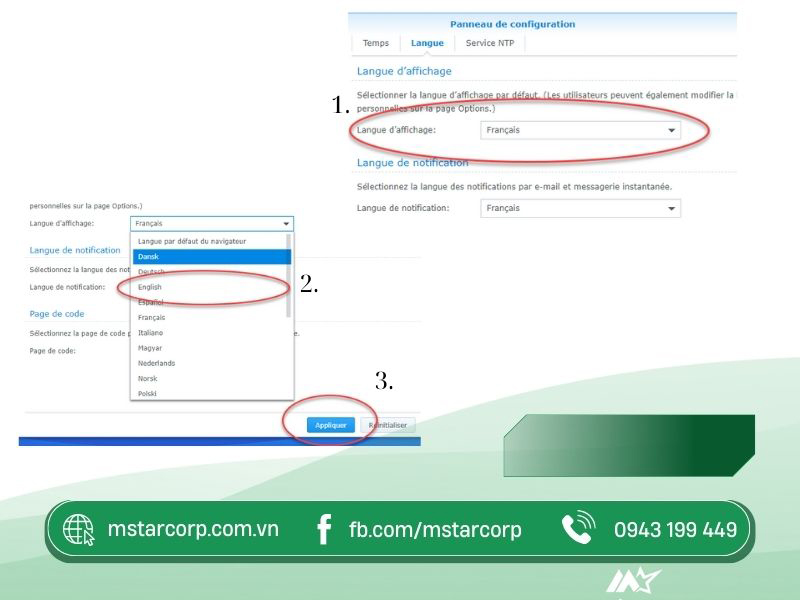
Đối với người dùng không phải quản trị viên
Nếu không phải quản trị viên, bạn có thể đặt lại mật khẩu bằng cách sử dụng nút RESET trên thiết bị Synology NAS / NVR / IP SAN. Để thực hiện việc đặt lại, bạn cần thực hiện theo các bước sau:
- Bước 1: Hãy đăng nhập vào DSM.
- Bước 2: Sau đó, hãy chọn biểu tượng hình người ở góc trên bên phải màn hình DSM của bạn để chuyển đến menu Tùy chọn.
- Bước 3: Tiếp theo, hãy chọn đến mục Options.
- Bước 4: Trong phần Account, hãy chọn ngôn ngữ từ danh sách thả xuống.
- Bước 5: Sau đó, nhấn OK.
- Bước 6: Sau khi xuất hiện dấu nhắc xác nhận, hãy nhấp vào Có để tiếp tục.
- Bước 7: Sau khi làm mới trang, DSM sẽ hiển thị bằng ngôn ngữ đã chọn.
Hy vọng bài viết trên đây đã giúp bạn biết cách thay đổi ngôn ngữ hiển thị của DSM đơn giản, chi tiết. Lưu lại để thực hiện để cải thiện trải nghiệm sử dụng mà còn đảm bảo rằng bạn có thể cấu hình và sử dụng các tính năng của NAS một cách hiệu quả và chính xác.

























